9 „iPhone“ privatumo nustatymai, kuriuos turėtumėte įjungti dabar

„Apple“ privatumo srityje dirba geriau nei dauguma įmonių. Tačiau ne visi numatytieji „iPhone“ nustatymai yra naudingi vartotojui.
„Signal“ yra populiari programa tarp „Android“ ir „iOS“ vartotojų. Milijonai vartotojų jau perėjo prie „Signal “ pagal atnaujintą „WhatsApp“ privatumo politiką . Tačiau jokia programa nėra tobula, o „Signal“ nėra išimtis. Kartais programos gali nepavykti paleisti „iOS“, o tam tikros funkcijos staiga gali tapti nebenaudojamos. Pažiūrėkime, ką galite padaryti, kad išspręstumėte problemą.
Eikite į pagrindinį ekraną ir braukite aukštyn iš ekrano apačios. Braukite dešinėn arba kairėn, kad surastumėte Signalą, ir braukite aukštyn, kad uždarytumėte programą. Iš naujo paleiskite telefoną ir vėl paleiskite „Signal“. Patikrinkite, ar problema, su kuria susidūrėte prieš kelias akimirkas, išlieka.
Įsitikinkite, kad įrenginyje naudojate naujausias „Signal“ ir „iOS“ versijas.
Paleiskite „ App Store“ ir spustelėkite savo profilio piktogramą.
Slinkite žemyn iki laukiančių atnaujinimų.
Jei šalia signalo yra mygtukas Atnaujinti , pasirinkite jį.
Tada eikite į Nustatymai ir bakstelėkite Bendrieji .
Bakstelėkite Programinės įrangos naujinimas ir patikrinkite, ar nėra naujinimų.
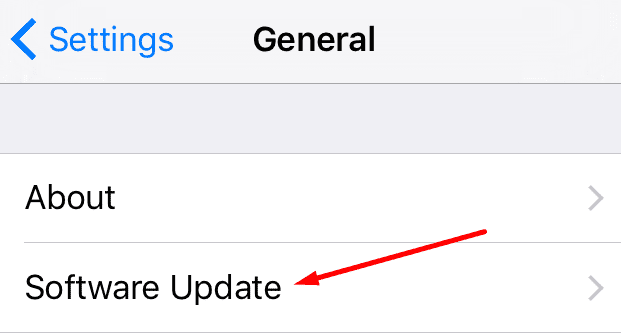
Jei galite paleisti signalą, bet negalite siųsti ar gauti pranešimų, patikrinkite programos leidimus. Eikite į „ iPhone“ nustatymus ir bakstelėkite Signalas . Įsitikinkite, kad programa gali pasiekti jūsų vietą, kontaktus, nuotraukas, mikrofoną, fotoaparatą ir pan.
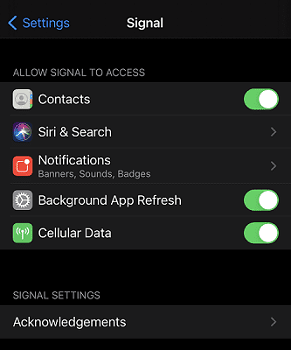
Grįžkite į nustatymus , bakstelėkite General ir pasirinkite Restrictions . Dėl dabartinių nustatymų gali vėluoti pranešimų ir skambučių siuntimas ir gavimas. Išjunkite apribojimus ir patikrinkite, ar tai išsprendžia iškilusias signalo problemas. Be to, eikite į Nustatymai , pasirinkite Ekrano laikas ir palieskite Visada leidžiama . Pridėti signalą į sąrašą.
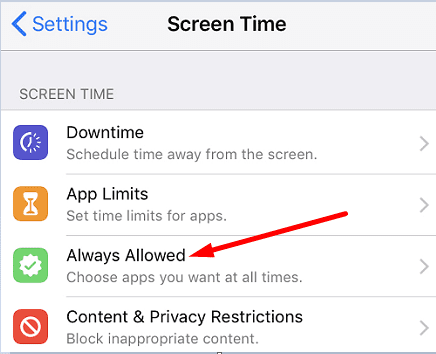
Jūsų iPhone akumuliatoriaus tausojimo priemonė kartais gali trukdyti pranešimams ir skambučiams, kuriuos gaunate naudodami signalą. Jei senka baterija, „iOS“ gali laikinai atidėti gaunamus pranešimus ir skambučius, kad pailgintų akumuliatoriaus veikimo laiką. Eikite į Nustatymai , bakstelėkite Akumuliatorius ir išjunkite Mažo energijos vartojimo režimą .
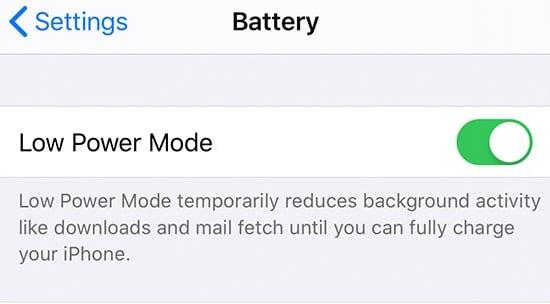
Patikrinkite, ar šis metodas išsprendė problemą. Jei problema išlieka, pašalinkite „Signal“ ir iš naujo paleiskite „iPhone“. Tada paleiskite „App Store“, ieškokite „Signal“ ir įdiekite naują programos kopiją.
Jei negalite naudoti „Signal“ sistemoje „iOS“ arba kai kurios programos funkcijos neveikia tinkamai, paleiskite programą iš naujo ir patikrinkite, ar nėra „Signal“ ir „iOS“ naujinių. Tada eikite į nustatymus ir redaguokite signalo leidimus, kad programa galėtų pasiekti fotoaparatą, mikrofoną ir pan. Jei problema išlieka, išjunkite mažai galios režimą ir iš naujo įdiekite signalą. Ar radote kitų būdų, kaip išspręsti šią problemą? Praneškite mums toliau pateiktuose komentaruose.
„Apple“ privatumo srityje dirba geriau nei dauguma įmonių. Tačiau ne visi numatytieji „iPhone“ nustatymai yra naudingi vartotojui.
Šiuo veiksmo mygtuku galite bet kada paskambinti „ChatGPT“ savo telefone. Čia pateikiamas vadovas, kaip atidaryti „ChatGPT“ naudojant veiksmo mygtuką „iPhone“ telefone.
Kaip padaryti ilgą ekrano kopiją „iPhone“ telefone, galite lengvai užfiksuoti visą tinklalapį. Slenkančios ekrano kopijos funkcija „iPhone“ telefone pasiekiama „iOS 13“, „iOS 14“, o čia pateikiamas išsamus vadovas, kaip padaryti ilgą ekrano kopiją „iPhone“.
„iCloud“ slaptažodį galite pakeisti įvairiais būdais. „iCloud“ slaptažodį galite pakeisti kompiuteryje arba telefone naudodami palaikymo programą.
Kai „iPhone“ įrenginyje siunčiate bendrą albumą kam nors kitam, tas asmuo turi sutikti prie jo prisijungti. Yra keli būdai, kaip priimti kvietimus bendrinti albumą „iPhone“ įrenginyje, kaip parodyta toliau.
Kadangi „AirPods“ ausinės yra mažos ir lengvos, jas kartais lengva pamesti. Geros žinios yra tai, kad prieš pradėdami ieškoti pamestų ausinių namuose, galite jas sekti naudodami „iPhone“.
Ar žinojote, kad priklausomai nuo regiono, kuriame pagamintas jūsų „iPhone“, jis gali skirtis, palyginti su kitose šalyse parduodamais „iPhone“?
Atvirkštinė vaizdų paieška „iPhone“ yra labai paprasta, kai galite naudoti įrenginio naršyklę arba naudoti kai kurias trečiųjų šalių programas, kad gautumėte daugiau paieškos parinkčių.
Horizontaliai pasukus ekraną „iPhone“ telefone, galima patogiau žiūrėti filmus ar „Netflix“, peržiūrėti PDF failus, žaisti žaidimus ir kt. bei mėgautis geresne patirtimi.
Jei kada nors pabudę pastebėjote, kad jūsų „iPhone“ baterija staiga nukrito iki 20 % ar mažiau, jūs ne vieni.
„Family Sharing“ leidžia bendrinti „Apple“ prenumeratas, pirkinius, „iCloud“ saugyklą ir buvimo vietą su net šešiais žmonėmis.
„Apple“ ką tik oficialiai pristatė „iOS 18“ – naujausią „iPhone“ operacinės sistemos versiją su patraukliomis funkcijomis ir gražiais ekrano fonais.
Kaip ir dauguma žmonių, jūs tikriausiai tiesiog išsiunčiate (arba perskaitote) žinutę ir einate toliau. Tačiau tikėtina, kad praleidžiate daugybę paslėptų funkcijų.
Įdiegę programą „iPhone“ telefone iš kito šaltinio, turėsite rankiniu būdu patvirtinti, kad programa patikima. Tada programa bus įdiegta jūsų „iPhone“ telefone ir galėsite ją naudoti.
Atsijungus nuo „Mail“ paskyros „iPhone“ telefone, paskyra bus visiškai uždaryta, o el. pašto paslauga bus perjungta į kitą.
Nustatant naują „iPhone“, naudinga pradėti nuo tvirto puikių programėlių pagrindo.
Nėra nieko sudėtingo, kaip tai padaryti.
Palyginti su kompiuteriu, kuriame tiksliam pasirinkimui atlikti naudojama pelė, „iPhone“ (arba „iPad“) telefone bakstelėti tinkamoje vietoje yra daug sunkiau. Taip yra tol, kol nesužinosite apie paslėptą jutiklinę planšetę, kuri visą laiką buvo tiesiai po jūsų pirštu.
„iPhone“ nutildo „iPhone“ garsą nuo nežinomų skambintojų, o „iOS 26“ sistemoje „iPhone“ automatiškai gauna skambučius iš nežinomo numerio ir klausia skambučio priežasties. Jei norite gauti nežinomus skambučius „iPhone“, vadovaukitės toliau pateiktomis instrukcijomis.
„iPhone“ turi garsiakalbio garsumo ribojimo nustatymą, skirtą garsui valdyti. Tačiau kai kuriais atvejais norint girdėti turinį, reikia padidinti „iPhone“ garsumą.
„Apple“ privatumo srityje dirba geriau nei dauguma įmonių. Tačiau ne visi numatytieji „iPhone“ nustatymai yra naudingi vartotojui.
Šiuo veiksmo mygtuku galite bet kada paskambinti „ChatGPT“ savo telefone. Čia pateikiamas vadovas, kaip atidaryti „ChatGPT“ naudojant veiksmo mygtuką „iPhone“ telefone.
Kaip padaryti ilgą ekrano kopiją „iPhone“ telefone, galite lengvai užfiksuoti visą tinklalapį. Slenkančios ekrano kopijos funkcija „iPhone“ telefone pasiekiama „iOS 13“, „iOS 14“, o čia pateikiamas išsamus vadovas, kaip padaryti ilgą ekrano kopiją „iPhone“.
„iCloud“ slaptažodį galite pakeisti įvairiais būdais. „iCloud“ slaptažodį galite pakeisti kompiuteryje arba telefone naudodami palaikymo programą.
Kai „iPhone“ įrenginyje siunčiate bendrą albumą kam nors kitam, tas asmuo turi sutikti prie jo prisijungti. Yra keli būdai, kaip priimti kvietimus bendrinti albumą „iPhone“ įrenginyje, kaip parodyta toliau.
Kadangi „AirPods“ ausinės yra mažos ir lengvos, jas kartais lengva pamesti. Geros žinios yra tai, kad prieš pradėdami ieškoti pamestų ausinių namuose, galite jas sekti naudodami „iPhone“.
Ar žinojote, kad priklausomai nuo regiono, kuriame pagamintas jūsų „iPhone“, jis gali skirtis, palyginti su kitose šalyse parduodamais „iPhone“?
Atvirkštinė vaizdų paieška „iPhone“ yra labai paprasta, kai galite naudoti įrenginio naršyklę arba naudoti kai kurias trečiųjų šalių programas, kad gautumėte daugiau paieškos parinkčių.
Horizontaliai pasukus ekraną „iPhone“ telefone, galima patogiau žiūrėti filmus ar „Netflix“, peržiūrėti PDF failus, žaisti žaidimus ir kt. bei mėgautis geresne patirtimi.
Jei kada nors pabudę pastebėjote, kad jūsų „iPhone“ baterija staiga nukrito iki 20 % ar mažiau, jūs ne vieni.


















